在PowerPoint中设置动画效果可以让您演示文稿更加生动有趣,以下是一些详细的步骤来帮助您设置PPT动画效果:
1、打开您的PowerPoint演示文稿:
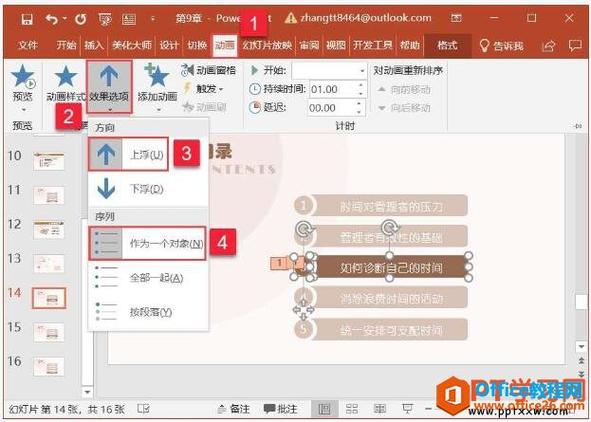
启动PowerPoint并打开您想要编辑的演示文稿。
2、选择对象:
点击您想要添加动画的对象,这可以是文本框、图像、图形或任何其他元素。
3、访问动画选项:
转到菜单栏上的“动画”标签,您会找到所有与动画相关的工具和选项。
4、添加动画:
在“动画”标签下,您会看到一个“添加动画”按钮,点击这个按钮,会出现一个下拉菜单,列出了多种动画效果,如进入、强调、退出和路径动画。
选择一个适合您对象的动画效果,如果您想让文本框逐渐出现,可以选择“淡入”。
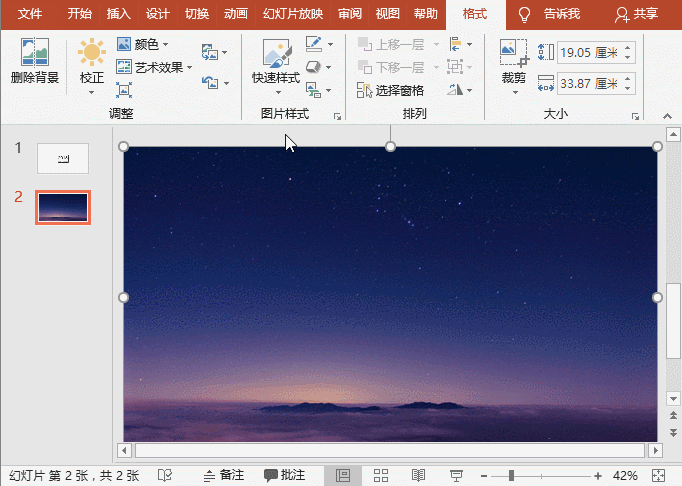
5、自定义动画:
一旦选择了动画,您可以进一步自定义它,在“动画”标签下,您会看到“动画窗格”,这里列出了所有已应用的动画及其顺序。
点击您想要自定义的动画旁边的下拉箭头,选择“效果选项”来调整动画的具体参数,如方向、速度、延迟等。
6、设置动画顺序:
在“动画窗格”中,您可以通过拖动动画来重新排序它们,这将影响它们在演示文稿中的播放顺序。
7、测试动画:
使用“预览”按钮来查看您的动画效果,这样您可以确保一切看起来都符合您的期望。
8、高级动画选项:
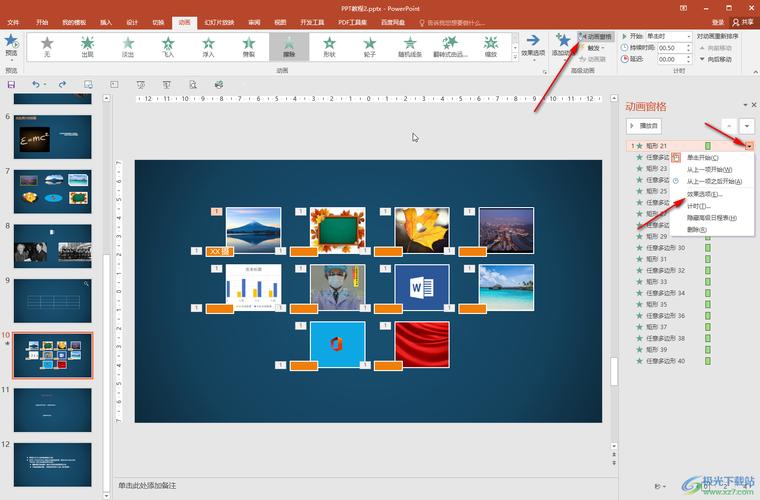
对于更复杂的动画需求,您还可以使用“触发器”来设置特定动作(如鼠标点击)来触发动画。
也可以设置动画的时间线,精确控制每个动画何时开始和结束。
9、保存和应用:
完成所有设置后,记得保存您的演示文稿,这样,您就不会丢失任何工作。
通过遵循这些步骤,您可以为您的PowerPoint演示文稿添加各种动画效果,使其更加引人注目和专业,记得不要过度使用动画,以免分散观众的注意力。









评论列表 (0)